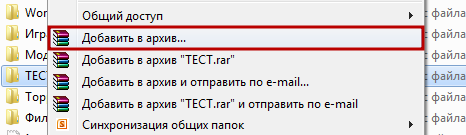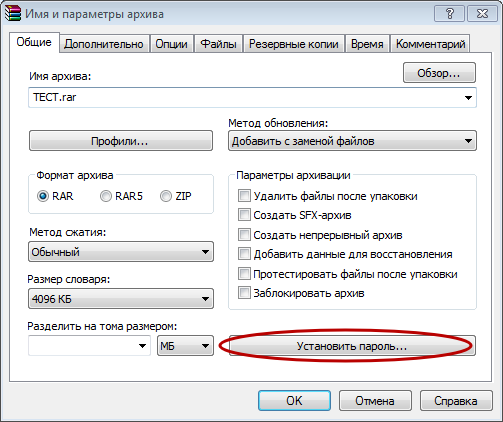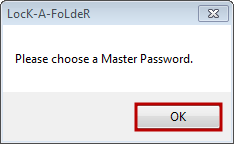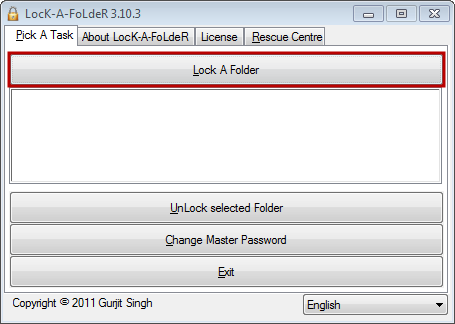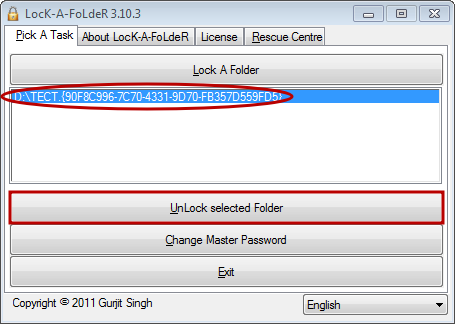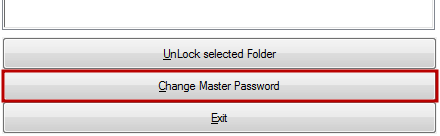Как поставить (установить) пароль на папку на компьютере с Windows
Возможность скрыть личную информацию от посторонних глаз интересовала пользователей всегда: кому-то нужно скрыть важную банковскую информацию, другим понадобится спрятать на время проект, третьи не запоминают коды доступа и хотят их записать на диск… Вариантов много, но вопрос один – как поставить пароль на папку в Windows 7?
Устанавливаем защиту на директорию: как запаролить папку в виндовс
Известный вариант установить пароль на папку в компьютере, не требующий установки лишнего ПО – это защищенная архивация нужных файлов (при условии, что у вас установлен архиватор WinRAR). Делается так:
В проводнике нажимаете правой клавишей по нужному пути и выбираете Добавить в архив…
В архиваторе нажмите Установить пароль.
Заполните оба поля одинаковой комбинацией букв и цифр, поставьте отметку как на скриншоте, и затем подтвердите нажатием на ОК, и еще раз ОК.
Это простое действие поможет вам закрыть доступ к папке паролем архива, просмотреть содержимое которого можно только после ввода кода.
Но минусов здесь много: в архиве сложно работать с большими объемами информации, приложения не запустятся без распаковки (даже если использовать Total Commander, будет запускаться сам *.exe без загрузки конфигурационных и вспомогательных библиотек). Да и сам запакованный файл вызывает много вопросов у других пользователей.
Как запаролить папку на компьютере windows 7, 8, 10
Надежнее способ запаролить папку на компьютере – использовать легкое приложение Lock-a-Folder. Как понятно из названия, утилита дает возможность запаролить папку от любопытных глаз. А сделать это просто – скачайте и установите ее , а затем действуйте по инструкции:
- Запустите приложение. Первоначально оно запросит у вас у вас ввод кодового буквосочетания (Master Password), который вы будете вводить при входе. Затем повторите его, и откроется главное окно приложения. Дальше при входе в Lock-a-Folder вам понадобится вводить именно эту кодовую комбинацию – запомните ее.
ввод кодового буквосочетания (Master Password) - Нажмите кнопку Lock A Folder. Откроется проводник, где необходимо найти путь, который нужно скрыть, выделить его и кликнуть ОК.
Нажмите кнопку Lock A Folder - Список под кнопкой Lock A Folder пополнился, а в проводнике Windows директория пропала – значит вам удалось поставить пароль на папку в компьютере при помощи этой утилиты.
- Откройте утилиту.
- Выберите необходимую вам директорию и выберите пункт Unlock selected Folder для снятия блокировки
Выберите необходимую вам директорию и выберите пункт Unlock selected Folder - Работайте с содержимым директорий – по окончании можно снова установить пароль на папку с файлами по инструкции выше.
Таким способом можно запаролить папку в Windows 8 – в проводнике этой системы директория так же не будет отображаться, догадаться о ее наличии будет можно лишь по объему жесткого диска.
Для того чтобы сменить защитный код, необходимо:
- Запустить Lock-a-Folder, ввести защитный код.
- В главном окне кликнуть кнопку Change Master Password.
Нажмите кнопку Change Master Password - Ввести новую комбинацию чисел и букв, а в новом окне – повторить ее.
Если хотите запаролить папку на рабочем столе, просто выберете ее там, все действия такие же.
Несмотря на то, что интерфейс не русифицирован, пользоваться утилитой просто, и если вы хотите заблокировать папку паролем – Lock-a-Folder справится с этой задачей быстрее других программ. Еще одно неоспоримое преимущество приложения перед серьезными шифровальными ПО – вы можете закрыть доступ к определенному пути, но, если вдруг вы удалите программу, впоследствии можно будет легко восстановить нужную информацию.
У вас остались вопросы? Не смогли запаролить папку на компьютере, поставить надежный пароль? Задавайте вопросы, мы обязательно поможем!